가장 높은 수학 학년을 포함하는 행의 전체 내용을 반환
이 기사에서는 Microsoft Excel 2010에서 가장 높은 수학 성적을 포함하는 행의 전체 내용을 반환하는 방법을 알아 봅니다.
가장 높은 수학 성적이 포함 된 행의 전체 내용을 찾으려면 INDEX, MATCH 및 MAX * 함수의 조합을 사용하여 출력을 추출 할 수 있습니다.
INDEX : 주어진 범위에서 특정 행과 열의 교차점에있는 셀의 값 또는 참조를 반환합니다.
구문 : = INDEX (array, row_num, column_num)
MATCH 함수는 선택한 셀 범위에서 지정된 항목을 검색 한 다음 범위에서 해당 항목의 상대 위치를 반환합니다.
구문 = MATCH (lookup_value, lookup_array, match_type)
MAX : 셀 또는 배열 범위에서 최대 수를 반환합니다. 예를 들어 숫자 목록에 5, 6, 7, 8, 9 및 10이 포함 된 경우 출력은 10이됩니다.
구문 = MAX (number1, number2, …)
최대 255 개의 인수가있을 수 있습니다. 아래 표시된 스크린 샷을 참조하십시오.
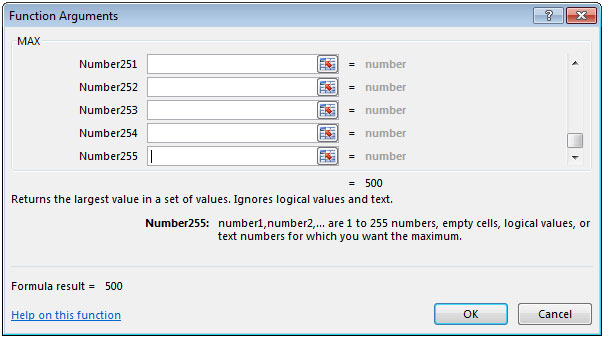
예를 들어 보겠습니다 :
A 열에는 학생 ID, B 열에는 연도, C 열에는 과목, D 열에는 각각 학생 데이터가 있습니다. 수학 과목의 최고 점수를 기준으로 행의 전체 내용을 검색하려면 A10 : D10 범위의 수식이 필요합니다.
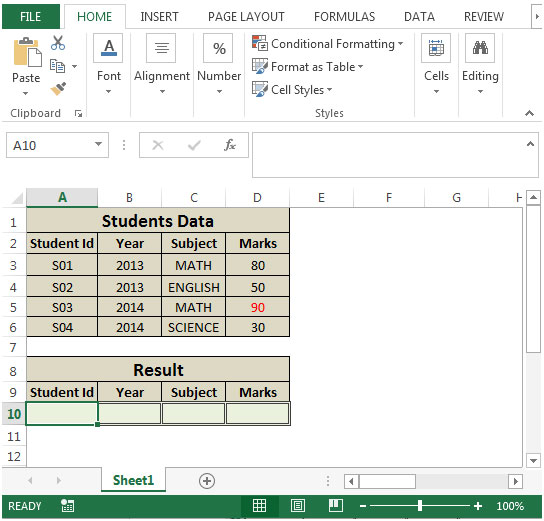
-
A10 셀에서 수식은
= INDEX (A3 : A6, MATCH (MAX $ D $ 3 : $ D $ 6) ($ C $ 3 : $ C $ 6 = “수학”, $ D $ 3 : $ D $ 6,0))
* Ctrl + SHIFT + ENTER를 누르면 배열 수식입니다.
수식은 다음과 같습니다 .- \ {= INDEX (A3 : A6, MATCH (MAX $ D $ 3 : $ D $ 6) ($ C $ 3 : $ C $ 6 = “Math”, $ D $ 3 : $ D $ 6,0))}
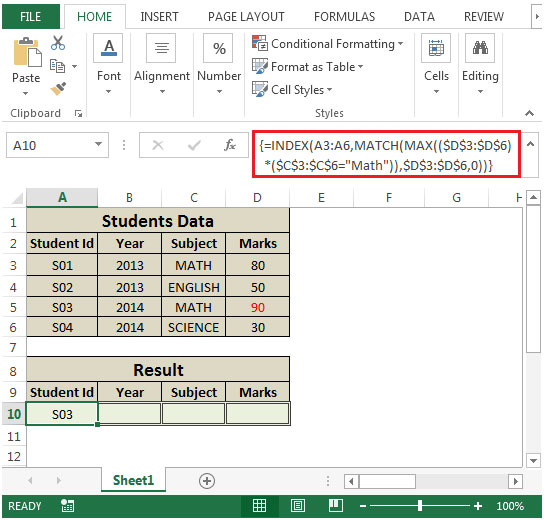
-
A10 셀의 수식을 B10 : D10 범위로 복사하면 원하는 결과를 얻을 수 있습니다.
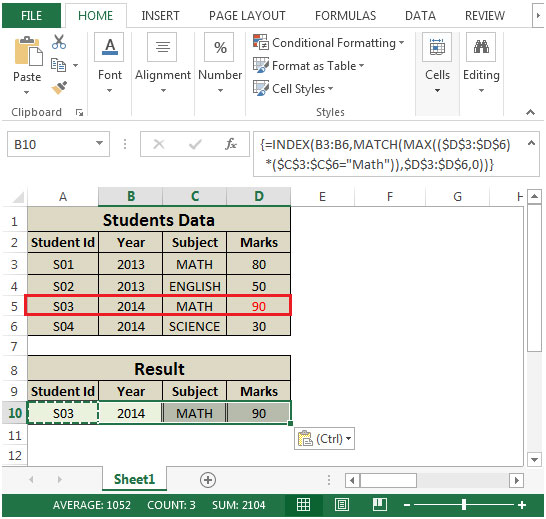
이 함수는 가장 높은 수학 성적을 포함하는 행의 전체 내용을 반환합니다.